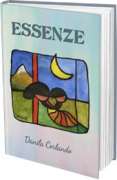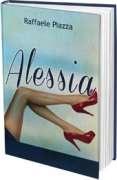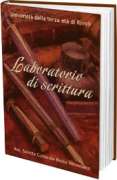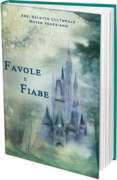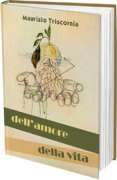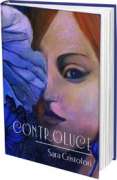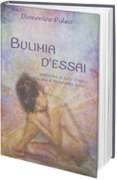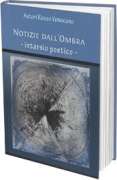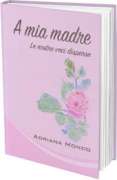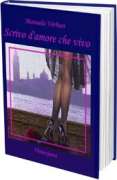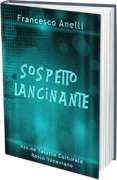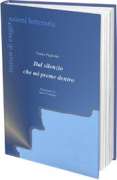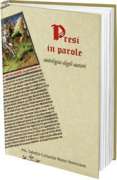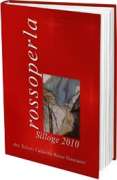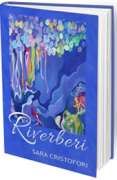|
Nella colonna sinistra, dopo accesso utente, clicca su "Crea nuovo profilo".
Nella nuova pagina (http://www.rossovenexiano.com/user/register) inserisci un nome utente e un indirizzo e-mail valido, poi clicca sul pulsante "Crea nuovo profilo" in fondo alla pagina. A questo punto, riceverete una prima e-mail che vi avvisa che la vostra richiesta è in corso di valutazione da parte della redazione di RossoVenexiano.
Dopo qualche giorno, una volta approvata la richiesta, riceverete una seconda e-mail contenente informazioni su come effettuare l'accesso, impostare la password e altri dettagli. A volte alcuni programmi e-mail bloccano o modificano questi link per motivi di sicurezza, in questo caso copia il link e incollalo nella barra degli indirizzi del browser. Dopo aver cliccato sul link di conferma l'iscrizione è completata
Nota: se non ricevi la mail, controlla la cartella spam della tua casella di posta elettronica. |
|
|
|
Se desideri modificare il tuo nome utente, clicca sul collegamento "Contattaci" che trovi nella colonna di sinistra e scrivi alla Webmaster indicando il nuovo nome che vuoi utilizzare.
|
|
|
|
Sì. Dopo avere effettuato il login, dal menu di sinistra clicca su "Profilo utente" e poi su "Modifica". Qui ti basterà scrivere due volte la nuova password e cliccare su “Salva” in fondo alla pagina per poter utilizzare la nuova password al login successivo.
|
|
|
|
Dal menu di sinistra, sotto l'area login, clicca su "Richiedi una nuova password?".
Si aprirà una nuova pagina, inserisci nel box l'indirizzo email col quale ti sei registrato e clicca su “Invia una nuova password per email”. |
|
|
|
Se vuoi cancellarti dal sito, puoi inviare un messaggio alla webmaster tramite il link "Contattaci" richiedendo esplicitamente la cancellazione del tuo account. La Webmaster provvederà alla cancellazione nel più breve tempo possibile senza ulteriori avvisi e/o comunicazioni.
|
|
|
|
Nella colonna di sinistra, clicca su profilo utente: apparirà una pagina divisa in due schermate: “Mostra” e “Modifica”.
Clicca su “Modifica” per accedere alle informazioni del profilo. Nella parte alta della pagina trovi le “Informazioni personali” fornite durante la registrazione al sito (email e nome utente) e nella parte bassa “Ritratto”, ossia l’opzione che consente di caricare una nostra fotografia. Clicca su sfoglia per selezionare il file dal tuo computer (fai attenzione alle dimensioni, l'immagine caricata può essere massimo 85x85 pixels e il peso 30 kB). Attendi che l'Upload sia avvenuto e premi “Salva” per rendere effettivi i cambiamenti apportati.
|
|
|
|
Per postare devi essere registrato al sito.
Dopo aver effettuato il login, nella colonna di sinistra vai su crea nuovo contenuto e clicca su Pubblica un'opera
Nella pagina Crea Pubblica un'opera compila i seguenti campi:
|
|
|
|
Per evitare che le pagine del blog siano disordinate e confuse vi chiediamo di non formattare il testo dei post, solo i testi per la prosa vanno giustificati.
In particolare ricordatevi di:
|
|
|
|
Se copi/incolli del testo da un programma di videoscrittura, ad esempio Microsoft Word, copierai nell’editor tutta la formattazione non necessaria. Per evitare il problema, utilizza il pulsante “incolla testo semplice” che vi permette di incollare il testo che desiderate eliminando la sua formattazione originaria
 |
|
|
|
Per rimuovere la formattazione (testo colorato, in corsivo ....), selezionare il testo e cliccare sullo strumento gomma posto nella toolbar dell'editor.
Per rimuovere l'interlinea fra i versi, selezionare il testo e, nella casella "formato", imposta: "paragrafo", poi salva.
 |
|
|
|
Per giustificare un testo, occorre evidenziare il testo eventualmente anche a blocchi quando il testo presenta doppi capoversi, cioè un doppio spazio bianco fra le righe e cliccare sul pulsante giustifica
 |
|
|
|
Per modificare un post già pubblicato, clicca sul titolo del messaggio che vuoi modificare e nella nuova pagina clicca sul pulsante 'Modifica'. Ricordati di salvare per rendere effettivi i cambiamenti apportati.
|
|
|
|
Per inserire un'immagine all’interno di un post o per pubblicare una foto, da oggi bisognerà cliccare sulla dicitura Inserisci un'immagine (1) che si trova appena sotto l’Editor.
Cliccate poi sul tasto sfoglia(2) per scegliere dal vostro PC la foto da caricare. Fatto ciò, scrivete un titolo(3) per l'immagine e premete sul pulsante Upload(4) per inserire l'immagine all’interno del post. Infine cliccate su salva per salvare il post. 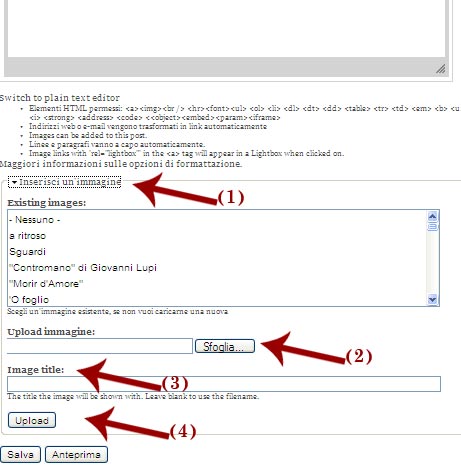 |
|
|
|
Da poco abbiamo inserito sul sito un nuovo sistema per i commenti che si appoggia alla piattaforma Disqus, una delle migliori piattaforme che offre questo tipo di servizio.
Potete consultare qui una breve guida per aiutarvi nella procedura di registrazione su Disqus e per la selezione dell’avatar. |
|
|
|
Se volete postare un video già presente in rete (Youtube, Google video, ... ) procedete in questo modo:
Vi ricordo che se volete inserire un vostro video, dovrete prima caricarlo su uno dei sopracitati servizi e poi inserirlo in un post.
|
|
|
Se non vuoi più ricevere materiale informativo dal Sito Rosso Venexiano, puoi inviare una mail all'indirizzo xxxxx@xxxxx.com indicando il nick e la mail con cui ti sei registrato
|
|
- Associazione Salotto Culturale Rosso Venexiano
- Presidente dell'associazione e coordinatore del sito: Manuela Verbasi - Editing: Anna de Vivo |
Scelti per voi
Login/Registrati
Faq
Cerca nel sito
Naviga nel blog
Iscriviti all'associazione
Pubblicazioni di Rosso Venexiano
Sono con noi
Ci sono attualmente 0 utenti e 4293 visitatori collegati.

 Sostieni anche tu il nostro sito
Sostieni anche tu il nostro sito



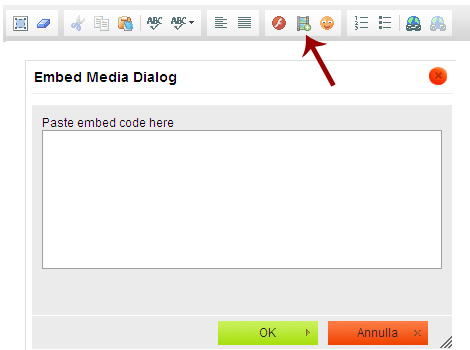
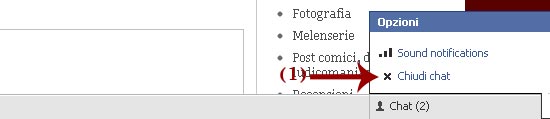

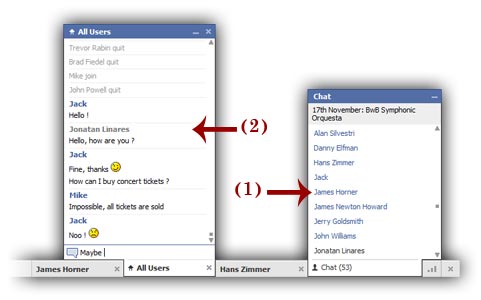
 le nostre pubblicazioni
le nostre pubblicazioni